نصائح لضبط إعدادات الطاقة في ويندوز للحاسوب المكتبي لتقليل استهلاك الطاقة
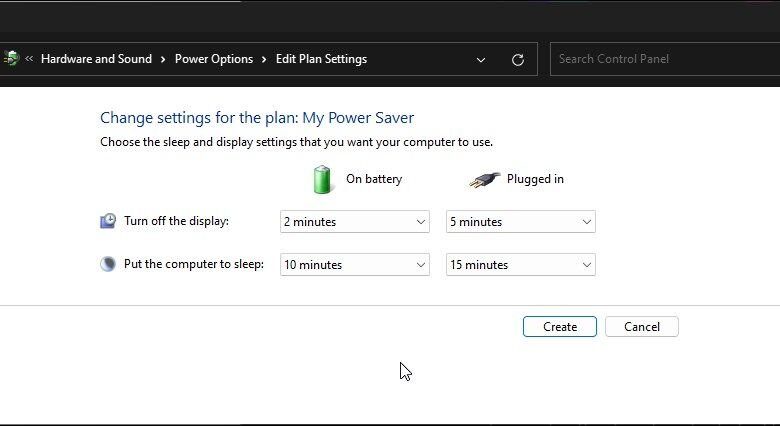
نصائح لضبط إعدادات الطاقة في ويندوز للحاسوب المكتبي لتقليل استهلاك الطاقة
في عالم التكنولوجيا المتسارع، أصبح استهلاك الطاقة مصدر قلق متزايد، سواء من الناحية البيئية أو المالية. الحاسوب المكتبي، على الرغم من كونه جزءًا أساسيًا من حياتنا اليومية، يمكن أن يستهلك كمية كبيرة من الكهرباء إذا لم يتم إدارته بشكل صحيح. لحسن الحظ، يوفر نظام التشغيل ويندوز مجموعة واسعة من الأدوات والإعدادات التي تمكنك من التحكم في استهلاك الطاقة وتقليله بشكل كبير. في هذا المقال، سنستكشف مجموعة من النصائح والإرشادات العملية لضبط إعدادات الطاقة في ويندوز للحاسوب المكتبي، مما يساعدك على توفير الطاقة، وتقليل فاتورة الكهرباء، والمساهمة في الحفاظ على البيئة.
فهم أساسيات إدارة الطاقة في ويندوز
قبل الغوص في التفاصيل، من الضروري فهم الأساسيات التي تقوم عليها إدارة الطاقة في ويندوز. يعتمد نظام التشغيل على خطط الطاقة، وهي مجموعات من الإعدادات التي تحدد سلوك جهاز الكمبيوتر الخاص بك فيما يتعلق باستهلاك الطاقة. تتيح لك هذه الخطط تحديد المدة التي يجب أن ينتظرها الكمبيوتر قبل إيقاف تشغيل الشاشة أو الدخول في وضع السكون، بالإضافة إلى التحكم في أداء المعالج والقرص الصلب والأجهزة الأخرى. من خلال تخصيص هذه الخطط، يمكنك تحقيق التوازن المثالي بين الأداء وكفاءة الطاقة.
خطط الطاقة الافتراضية
يوفر ويندوز بشكل افتراضي عدة خطط طاقة مصممة لتلبية احتياجات مختلفة. تشمل هذه الخطط "متوازنة" و "توفير الطاقة" و "الأداء العالي". تهدف خطة "متوازنة" إلى تحقيق توازن جيد بين الأداء واستهلاك الطاقة، بينما تركز خطة "توفير الطاقة" على تقليل استهلاك الطاقة على حساب الأداء. أما خطة "الأداء العالي" فهي مصممة لتحقيق أقصى أداء على حساب استهلاك الطاقة. من المهم اختيار الخطة التي تناسب احتياجاتك ومتطلباتك.
الوصول إلى إعدادات الطاقة
للوصول إلى إعدادات الطاقة في ويندوز، يمكنك ببساطة البحث عن "خيارات الطاقة" في شريط البحث في قائمة "ابدأ". سيؤدي ذلك إلى فتح نافذة "خيارات الطاقة"، حيث يمكنك اختيار خطة الطاقة المفضلة لديك وتخصيص الإعدادات. يمكنك أيضًا الوصول إلى هذه الإعدادات من خلال "لوحة التحكم". بمجرد الوصول إلى هذه الإعدادات، يمكنك البدء في تخصيصها لتحقيق أهدافك في توفير الطاقة.
تخصيص خطط الطاقة لتحقيق أقصى كفاءة
الآن، دعنا نتعمق في كيفية تخصيص خطط الطاقة لتحقيق أقصى قدر من الكفاءة في استهلاك الطاقة. يكمن مفتاح النجاح في ضبط الإعدادات المختلفة لكل خطة لتلبية احتياجاتك المحددة.
إيقاف تشغيل الشاشة ووضع السكون
أحد أهم الإعدادات التي يجب مراعاتها هو الوقت الذي يستغرقه إيقاف تشغيل الشاشة أو دخول الكمبيوتر في وضع السكون. يمكنك ضبط هذه الإعدادات بشكل منفصل لكل من العمل على البطارية (إذا كان لديك جهاز محمول) وعند توصيل الكمبيوتر بالطاقة. يوصى بتقصير هذه الفترات الزمنية لتقليل استهلاك الطاقة. على سبيل المثال، يمكنك تعيين إيقاف تشغيل الشاشة بعد 5-10 دقائق من عدم النشاط، والدخول في وضع السكون بعد 15-30 دقيقة.
إعدادات القرص الصلب
القرص الصلب هو مكون آخر يستهلك الطاقة بشكل كبير. يمكنك ضبط إعدادات القرص الصلب لتقليل استهلاك الطاقة. في إعدادات الطاقة، ابحث عن خيار "إيقاف تشغيل القرص الصلب بعد" وقم بتعيين فترة زمنية قصيرة. سيؤدي هذا إلى إيقاف تشغيل القرص الصلب تلقائيًا بعد فترة من عدم النشاط، مما يوفر الطاقة. ومع ذلك، ضع في اعتبارك أن هذا الإعداد قد يؤثر على أداء الكمبيوتر، خاصة إذا كنت تستخدم قرصًا صلبًا تقليديًا (HDD).
إعدادات المعالج
يمكنك أيضًا التحكم في أداء المعالج لتقليل استهلاك الطاقة. في إعدادات الطاقة، ابحث عن خيارات إدارة طاقة المعالج. يمكنك تحديد الحد الأقصى والحد الأدنى لحالة المعالج. لتقليل استهلاك الطاقة، يمكنك تقليل الحد الأقصى لأداء المعالج. ومع ذلك، ضع في اعتبارك أن هذا قد يؤثر على أداء الكمبيوتر، خاصة عند تشغيل التطبيقات التي تتطلب معالجة مكثفة.
إعدادات أخرى
بالإضافة إلى الإعدادات المذكورة أعلاه، هناك العديد من الإعدادات الأخرى التي يمكنك تخصيصها. على سبيل المثال، يمكنك تعطيل الأجهزة غير المستخدمة، مثل محركات الأقراص الضوئية أو بطاقات الذاكرة. يمكنك أيضًا تقليل سطوع الشاشة، خاصة إذا كنت تستخدم شاشة LCD. يمكن أن يكون لجميع هذه الإعدادات تأثير إيجابي على استهلاك الطاقة.
نصائح إضافية لتقليل استهلاك الطاقة
بالإضافة إلى تخصيص إعدادات الطاقة، هناك بعض النصائح الإضافية التي يمكنك اتباعها لتقليل استهلاك الطاقة في الحاسوب المكتبي الخاص بك.
إيقاف تشغيل الأجهزة غير الضرورية
تأكد من إيقاف تشغيل أي أجهزة غير ضرورية، مثل الطابعات أو الماسحات الضوئية أو مكبرات الصوت، عندما لا تكون قيد الاستخدام. يمكن لهذه الأجهزة أن تستهلك الطاقة حتى في وضع الاستعداد.
استخدام شاشة LCD بدلاً من شاشة CRT
إذا كنت لا تزال تستخدم شاشة CRT قديمة، ففكر في الترقية إلى شاشة LCD. تستهلك شاشات LCD طاقة أقل بكثير من شاشات CRT.
تحديث برامج التشغيل
تأكد من تحديث برامج التشغيل الخاصة بالأجهزة الخاصة بك، خاصة بطاقة الرسومات. يمكن أن تساعد برامج التشغيل الحديثة في تحسين كفاءة الطاقة.
إغلاق التطبيقات غير المستخدمة
تأكد من إغلاق جميع التطبيقات غير المستخدمة. يمكن للتطبيقات التي تعمل في الخلفية أن تستهلك الطاقة حتى عندما لا تكون قيد الاستخدام.
تنظيف جهاز الكمبيوتر
تأكد من تنظيف جهاز الكمبيوتر الخاص بك بانتظام. يمكن أن يتراكم الغبار والأوساخ داخل الكمبيوتر، مما قد يؤدي إلى ارتفاع درجة الحرارة وزيادة استهلاك الطاقة.
الخاتمة
في الختام، يمكن لضبط إعدادات الطاقة في ويندوز للحاسوب المكتبي أن يكون له تأثير كبير على استهلاك الطاقة وتوفير التكاليف. من خلال فهم الأساسيات، وتخصيص خطط الطاقة، واتباع النصائح الإضافية، يمكنك تحقيق التوازن المثالي بين الأداء وكفاءة الطاقة. تذكر أن الأمر يتعلق بإيجاد الإعدادات التي تناسب احتياجاتك ومتطلباتك. من خلال اتخاذ هذه الخطوات البسيطة، يمكنك المساهمة في الحفاظ على البيئة وتقليل فاتورة الكهرباء الخاصة بك. ابدأ اليوم في استكشاف إعدادات الطاقة في ويندوز واستمتع بالفوائد التي تأتي معها.









